如果您希望使用Google Chrome而不是Safari,则可能需要切换默认浏览器并将其正式进行。这样,您就不必担心要打开哪些应用程序,例如Web链接,互联网快捷方式,甚至PDF。
那么,如何将默认浏览器更改为Mac上的Google Chrome?
在计算机维修店里工作,我遇到了许多喜欢使用特定浏览器但不知道他们如何将其设置为默认设置的人。如果Chrome是您最喜欢的浏览器,则将其设置为默认值将为您节省大量时间。
幸运的是,使Google Chrome在Mac上制作默认浏览器是一个简单的过程,只需3个步骤即可完成。
关键要点
- 如果您还没有Chrome,则需要下载并通过访问来安装它www.google.com/chrome并遵循提示。
- 您可以在几个步骤中使用Apple系统设置将Chrome设置为默认浏览器。
- 另外,您可以使用内置的Google Chrome设置将Chrome设置为默认设置。
Google Chrome由于其速度,安全性和用户友好的界面而是非常受欢迎的Internet浏览器。对于我们的Apple用户来说,Chrome很幸运,Chrome可在Mac上使用,可以设置为默认浏览器!这意味着,每当我们尝试打开网页或单击链接时,它都会以Chrome而不是Safari打开。
我们可以通过两种方式将Google Chrome设置为默认浏览器,第一次使用Mac的系统设置,第二种使用Google Chrome的设置。本文将为这两个选项提供说明。
步骤1:安装Chrome
将Google Chrome设置为Mac上的第一步是下载和安装Chrome。
使用野生动物园,访问www.google.com/chrome。向下滚动并验证Chrome版本是否与您的MacOS软件兼容。
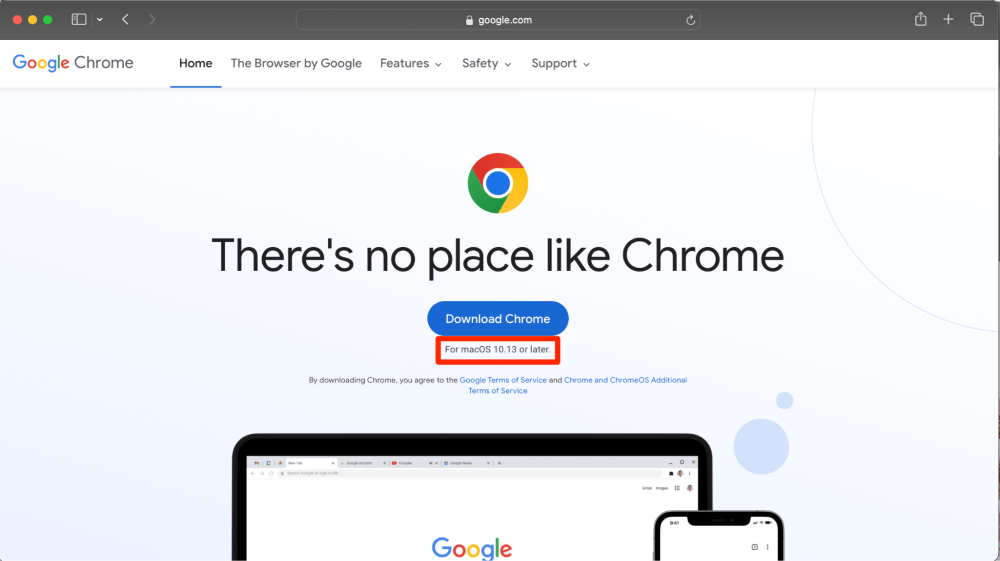
点击苹果菜单在屏幕顶部,选择关于这个Mac如果您不知道您正在运行哪种版本的MacOS。
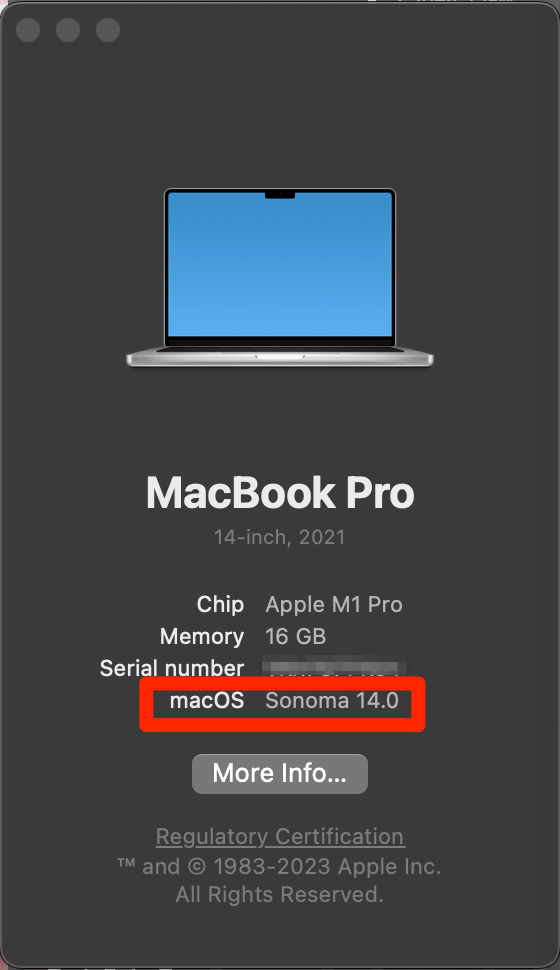
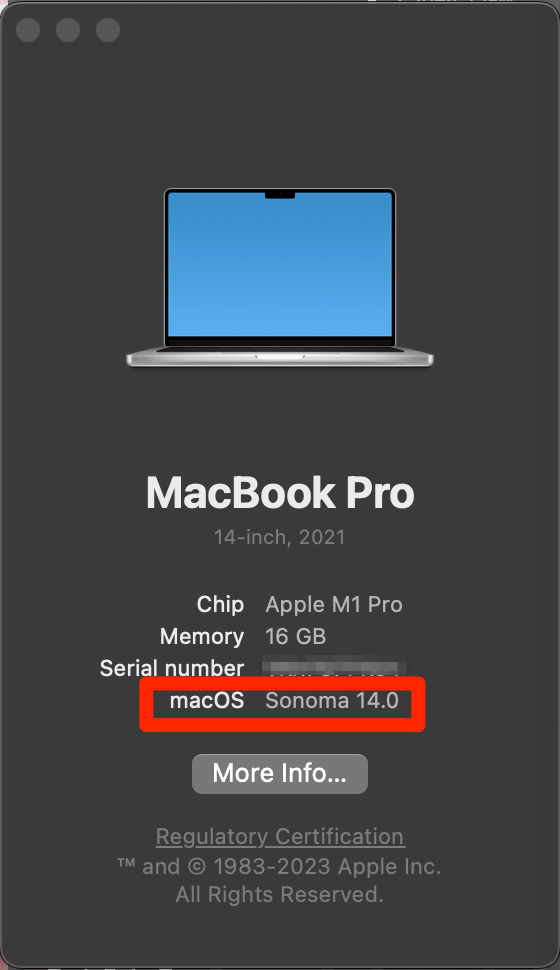
一旦验证,点击下载和请按照屏幕上的说明安装Google Chrome。
步骤2:使用系统设置设置为默认浏览器
下载和安装Google Chrome后,您可以使用系统设置将Chrome设置为默认值。
点击苹果菜单并击中系统设置从下拉菜单中。
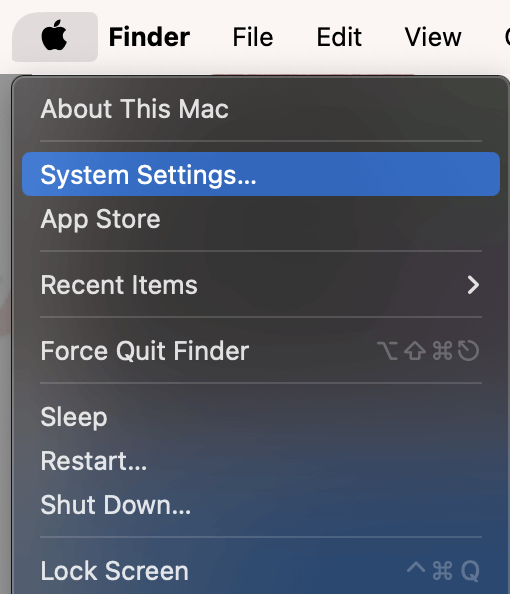
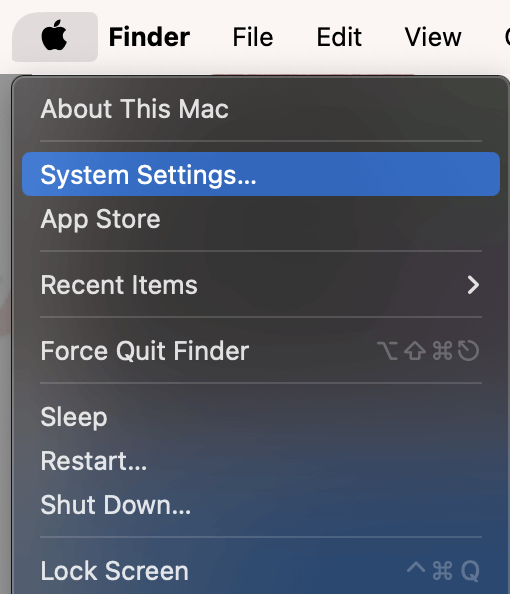
向下滚动桌面和码头在左侧。然后,向下滚动到小部件部分。仅在小部件部分,在下拉菜单中为默认Web浏览器选择Google Chrome。
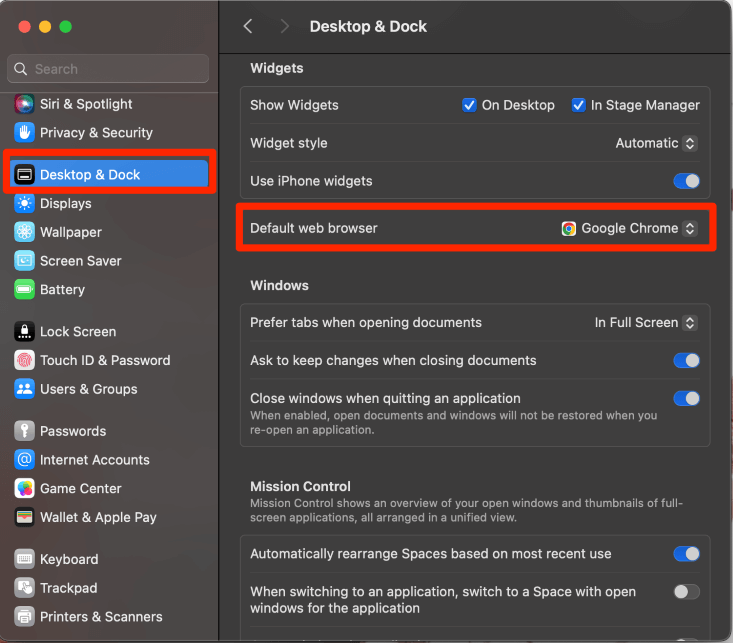
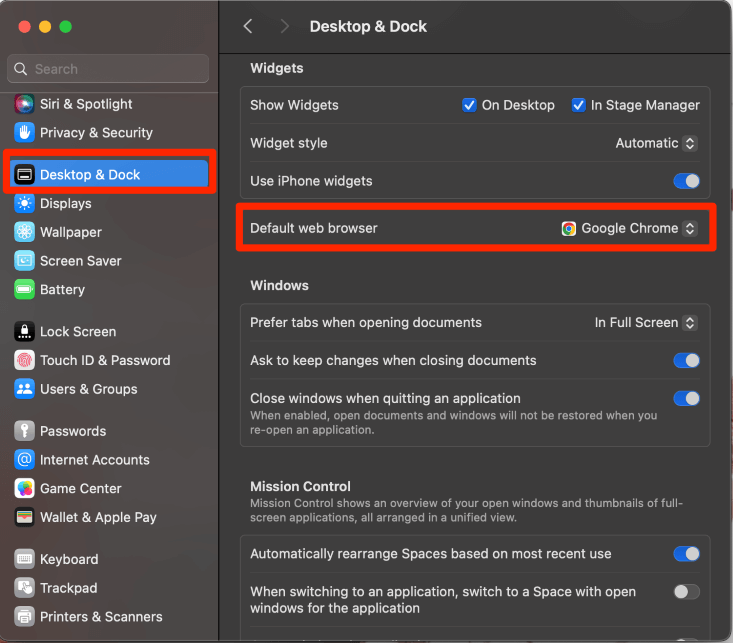
步骤3:使用Chrome首选项设置为默认浏览器
最后,您也可以使用Google Chrome设置将Chrome设置为默认浏览器。
打开镀铬,单击Google Chrome从屏幕顶部的菜单中 并选择设置。
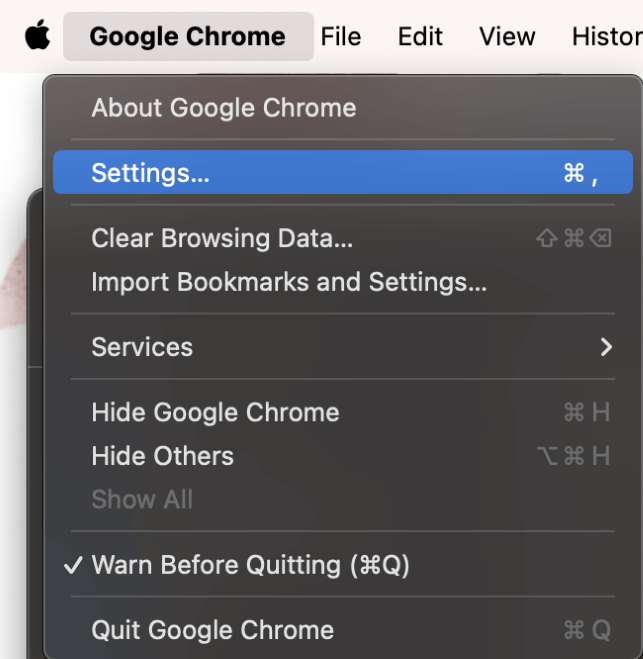
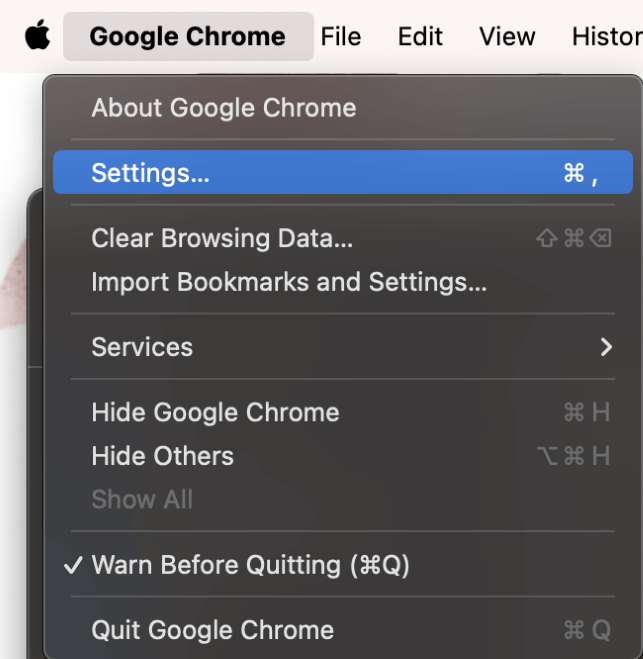
在左侧,选择默认浏览器。在右侧,选择“默认”。
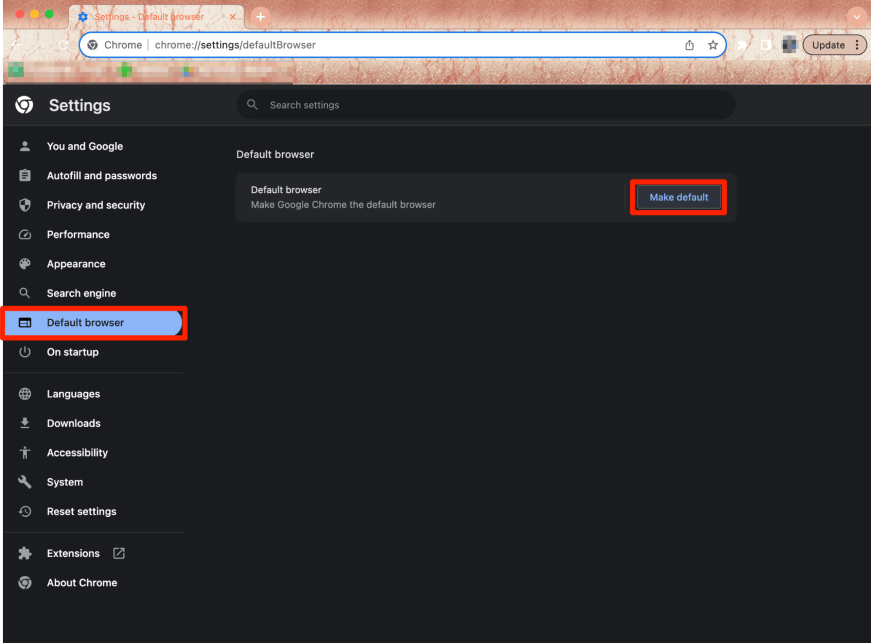
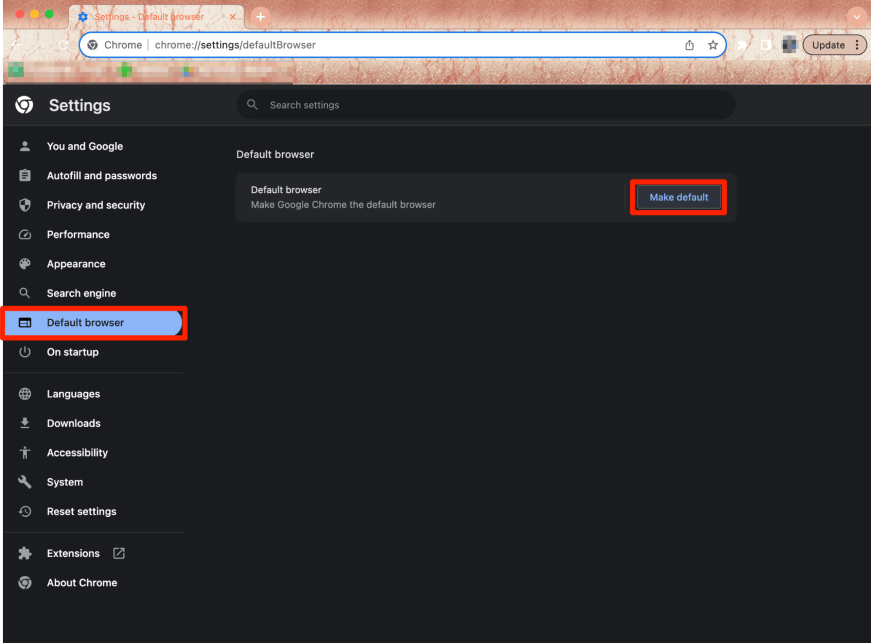
点击使用Chrome确认。
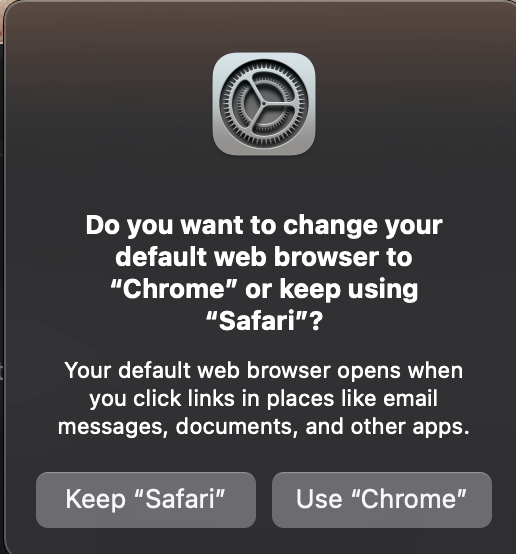
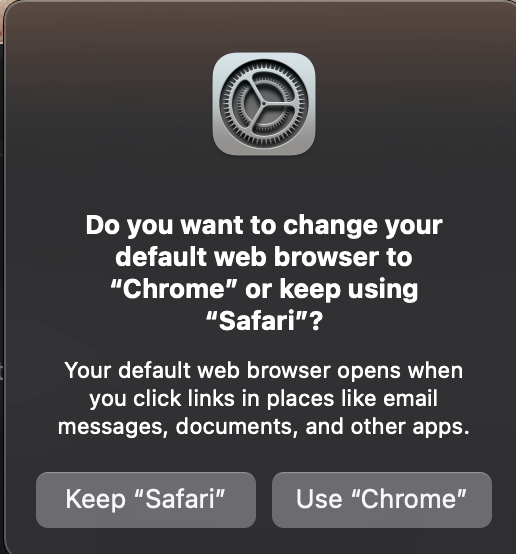
现在,Google会说Chrome已经是您的默认浏览器。瞧!这就是其中的全部。
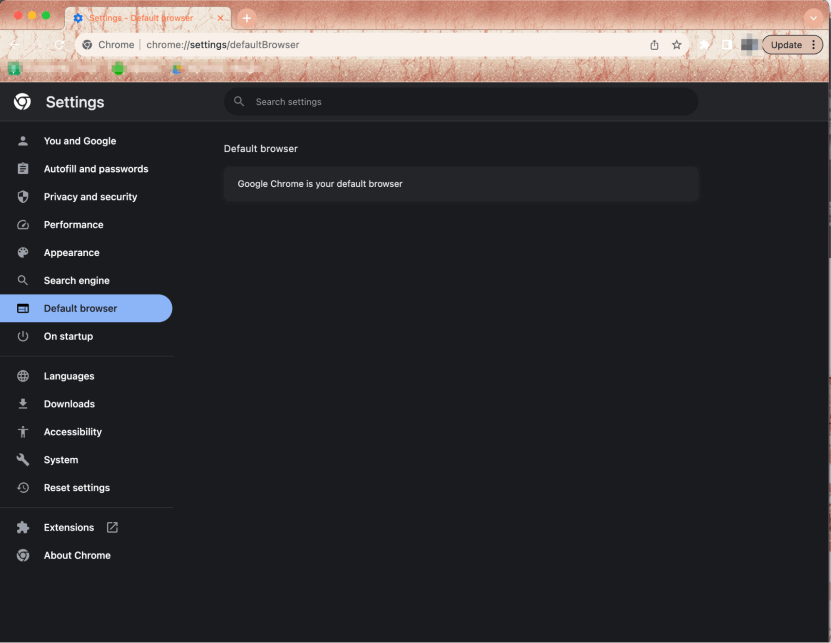
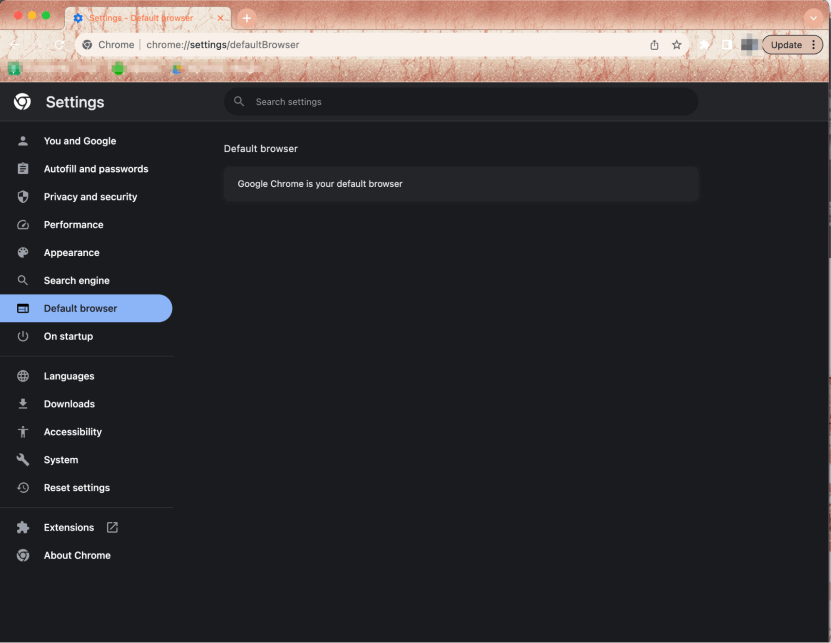
最后的想法
随着Chrome的普及,其易用性及其速度,您可能希望将其设置为Mac上的默认浏览器。这是一个非常简单的过程,尤其是如果您已经下载并安装了Chrome应用程序。即使您还没有它,下载它也是一个快速的过程。
本文为您提供了两种将Chrome设置为Mac上默认值的方法。您可以使用Mac的系统设置,也可以导航到Google Chrome的内置设置。
